电脑屏幕旋转90度怎么解决?有的用户重新给电脑安装了win7系统之后,进入桌面时发现电脑的桌面直接旋转了90度,这时候应该怎么办呢?要如何进行恢复?其实也不难,今天小编就教大家在这种情况下应该怎么进行操作,一起看看吧。

Win7屏幕旋转90度解决方法步骤
1.鼠标右键选中桌面空白处,随后点击“个性化”进入。
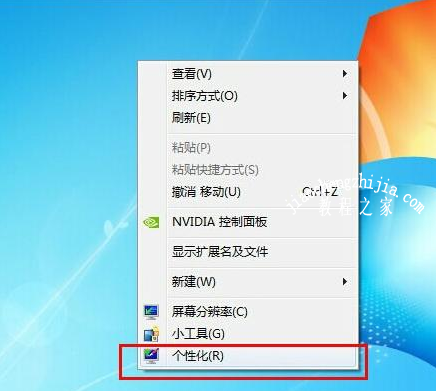
2.开始在打开的界面中点击左下角处“显示”进入。
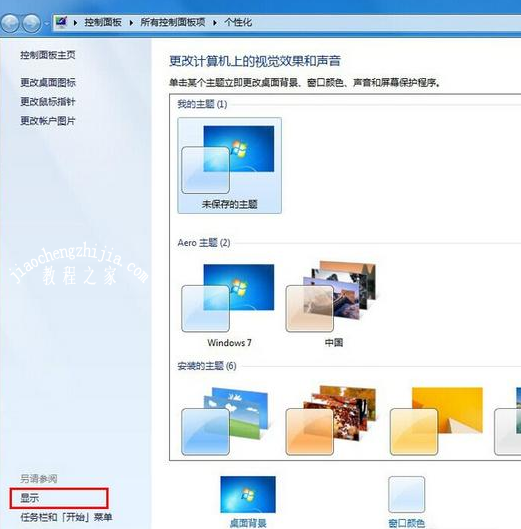
3.继续在打开的界面中点击“更改显示器设置”进入。
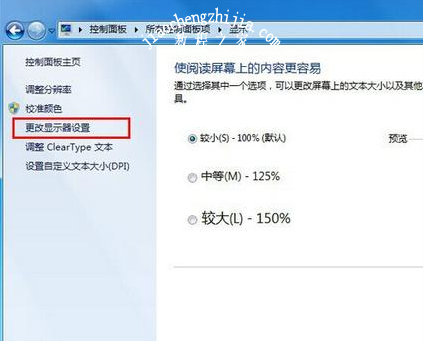
4.开始将显示器的方向改为“横向”,最后保存设置。

以上就是本次小编为大家带来的全部方法,假如你的电脑屏幕也旋转了90度,就可以按照以上方法更改过来。